Introdução
Você pode responder as dúvidas dos seus consumidores, recebidas pelo Perguntas & Respostas, no seu sistema de Helpdesk.
Dessa forma, é possível unificar seu canal de atendimento pela ferramenta que você já utiliza para atender seus clientes.
Como funciona?
Após realizar as configurações, o fluxo é o seguinte:
a) Cliente faz uma pergunta na página do produto (através do Perguntas & Respostas);
b) Yourviews recebe a pergunta e encaminha ao seu Helpdesk (através do e-mail de abertura de ticket)
c) O operador do Helpdesk responde à dúvida (utilizando o template de resposta)
d) A Yourviews recebe a resposta e a encaminha ao consumidor
Como configurar?
Na Yourviews, acesse o menu Configurações > Perguntas & Respostas - Integração HelpDesk
Em seguida, clique em "Adicionar nova integração.". Você deve informar um nome de identificação e o e-mail de abertura de ticket
O E-mail de abertura de ticket é o endereço de e-mail que seu sistema de helpdesk lhe forneceu, e que permite a seus clientes a abertura de chamados via help.
Como responder?
Para responder uma dúvida, no seu sistema de Helpdesk, faça o seguinte:
a) Copie o template de resposta. Ele está na mensagem de abertura de chamado
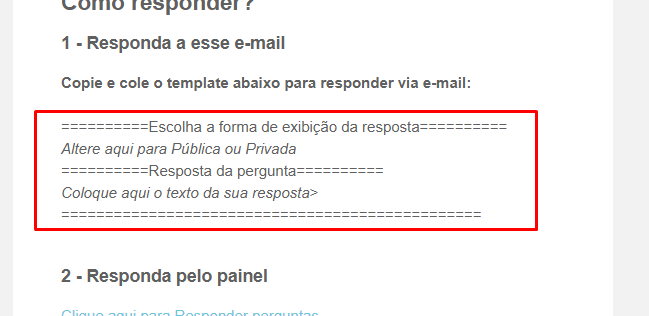
b) Cole esse template no campo de resposta ao consumidor
c) Na primeira parte do template (Escolha a forma de exibição da resposta), altere o texto para Pública ou Privada. A diferença é que o modo "Pública" fará com que a pergunta e a resposta apareçam na página do produto.
d) Na parte de baixo, logo após "Resposta da pergunta", escreva o texto que será enviado por e-mail ao consumidor;
O vídeo abaixo demonstra esse processo
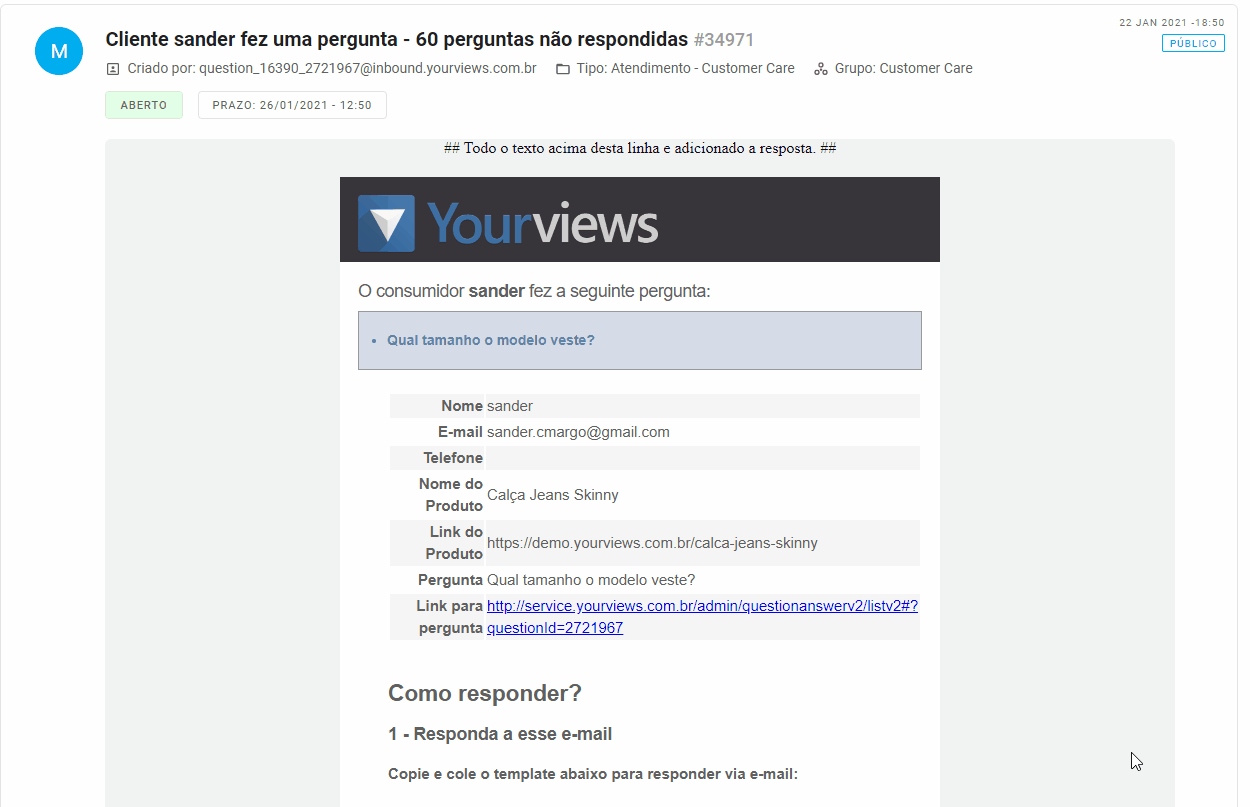
Logo após ativar a funcionalidade, faça um teste e veja como a resposta chegará até você. Pode haver alguma variação, a depender do sistema de helpdesk utilizado
Dúvidas frequentes
1 - Meus clientes não estão recebendo minhas respostas
A razão mais comum para esse problema é que suas respostas não estão sendo enviadas com templates (vide Como Responder acima);
Tenha certeza que você está informando os textos dentro dos limites dos templates.
==========Escolha a forma de exibição da resposta==========
tanto faz
==========Resposta da pergunta==========
Olá, Cliente. Tudo bem? Sua resposta é...
Att,
================================================
No exemplo acima, foi digitado "tanto faz" no primeiro campo do template. Esse campo aceita apenas "Privada" ou "Pública".
==========Escolha a forma de exibição da resposta==========
Público
Olá Cliente. Tudo bem? Sua resposta é...
Att,
================================================
No exemplo acima, os separadores de template foram removidos. É muito importante não alterar esses separadores.
2 - Como saber se as respostas foram enviadas aos clientes?
No admin da Yourviews, vá até o menu de Perguntas & Respostas, filtre por perguntas Respondidas. Lá você deverá ver as respostas que foram enviadas aos consumidores
3 - Qual a diferença entre resposta "Privada" ou "Pública"?
A diferença é que o modo "Pública" fará com que a pergunta e a resposta apareçam na página do produto.
Em ambos os casos o cliente recebe a resposta por e-mail